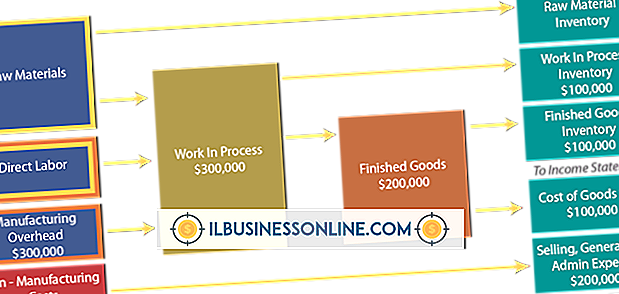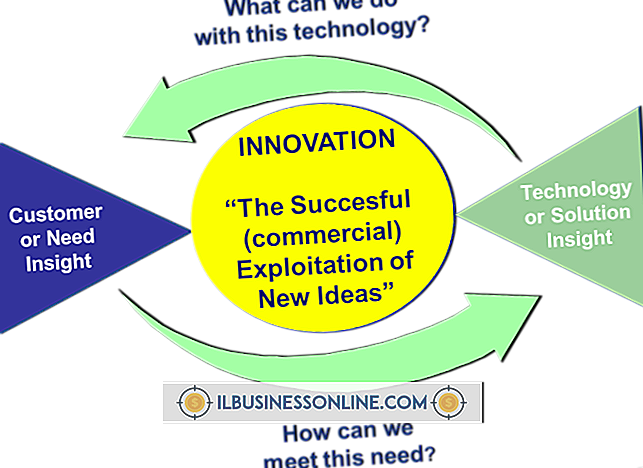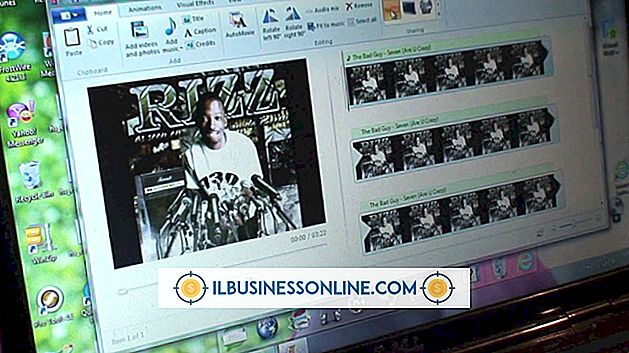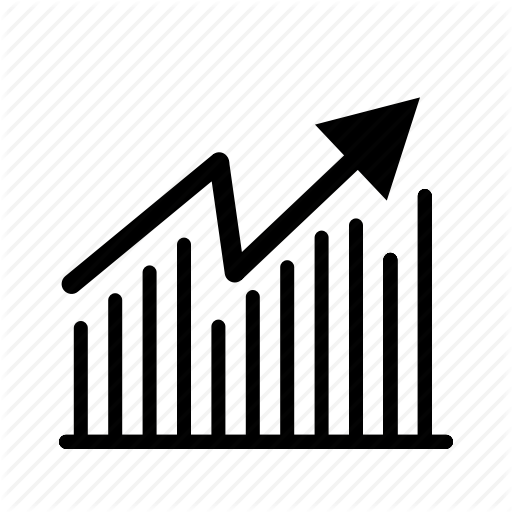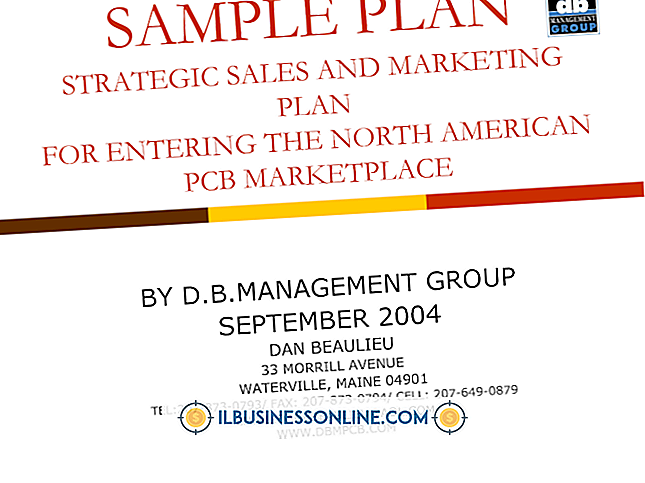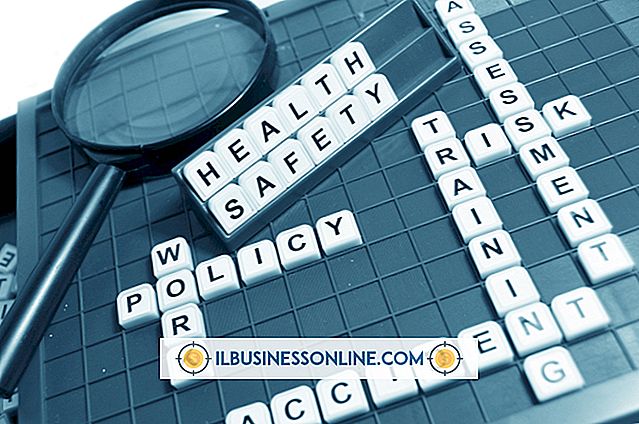Jak wyodrębnić długie nazwy plików w WinRAR

Jedną z nieodłącznych słabości WinRAR jest niemożność obsługi długich nazw plików i struktur katalogów. Próba wyodrębnienia długich nazw z biznesowego pliku RAR spowoduje błąd, który stwierdza, że WinRAR nie może obsługiwać ścieżek i nazw plików przekraczających 260 znaków. Suma ta obejmuje całą ścieżkę docelową i wszystkie pliki. W uproszczonym przykładzie "C: \ Users \ JohnSmith \ Documents \ database.dat" liczy się jako 41 znaków, a nie tylko 12 znaków w nazwie pliku. Niestety, nie ma automatycznego sposobu na rozwiązywanie długich nazw, ale istnieje kilka sposobów obejścia tego ograniczenia.
Zmień lokalizację wydobycia
1.
Otwórz plik RAR w WinRAR. Najprostszym sposobem otwarcia pliku w WinRar jest dwukrotne kliknięcie pliku w Eksploratorze Windows. Jeśli jednak WinRAR nie jest powiązany z plikami RAR, to nie zadziała; zamiast tego kliknij plik prawym przyciskiem myszy, wskaż "Otwórz za pomocą" i kliknij "Archiwizator WinRAR".
2.
Kliknij przycisk "Extract To".
3.
Kliknij folder główny dowolnego dysku, na przykład "(C :)" i kliknij "OK". Wyodrębnia zawartość do folderu głównego, co minimalizuje nazwę ścieżki bez zmiany zawartości pliku RAR. Na przykład zmienia to położenie wyodrębniania "C: \ Users \ JohnSmith \ Documents \ BusinessFiles \" na "C: \", co pozwala zachować 40 znaków. Jeśli nazwy plików przekraczają limit, pozwala to na wyodrębnienie długich nazw plików.
Zmień nazwy plików
1.
Otwórz plik RAR w WinRAR.
2.
Kliknij prawym przyciskiem myszy dowolny plik lub nazwę folderu i wybierz "Zmień nazwę".
3.
Wpisz krótszą nazwę i naciśnij "Enter". Wybierz opcję zmiany nazwy folderów wyższego poziomu przed zmianą nazwy podfolderów i plików. Powoduje to potencjalną zmianę nazw wielu ścieżek plików jednocześnie w jednym działaniu. Na przykład zmiana nazwy najwyższego folderu na "X" zmniejszyłaby następujące trzy ścieżki po 25 znaków:
LongFileNameBusinessFolder \ sub1 \ reports.docx LongFileNameBusinessFolder \ sub2 \ data.xlsx LongFileNameBusinessFolder \ sub3 \ readme.txt
Zmiana tylko pierwszego folderu na "X" zmienia wszystkie trzy ścieżki na:
X \ sub1 \ reports.docx X \ sub2 \ data.xlsx X \ sub3 \ readme.txt
4.
Kliknij "Wyodrębnij do", wybierz katalog główny dowolnego dysku i kliknij "OK", aby wyodrębnić pliki i foldery.
Wyodrębnij tylko pliki
1.
Otwórz plik RAR w WinRAR i kliknij "Extract To".
2.
Kliknij folder główny dowolnego dysku, aby zminimalizować ścieżkę do katalogu.
3.
Kliknij "Zmień nazwę automatycznie" w sekcji Tryb nadpisywania.
4.
Kliknij kartę "Zaawansowane" i kliknij "Nie wyodrębniaj ścieżek".
5.
Kliknij OK." Wyodrębnia tylko pliki bez wyodrębniania folderów. Jako przykład można wyodrębnić następujące pliki, bez ich nieodłącznych folderów:
LongFileNameBusinessFolder \ sub1 \ reports.docx LongFileNameBusinessFolder \ sub2 \ data.xlsx LongFileNameBusinessFolder \ sub3 \ readme.txt
Wyprowadza następujące pliki w wybranej lokalizacji wyodrębniania bez umieszczania ich w żadnych folderach:
reports.docx data.xlsx readme.txt
Jeśli pliki zawierają tę samą nazwę, zostaną automatycznie zmienione. Ta technika działa tylko wtedy, gdy foldery w archiwum RAR dodają nadmierną długość ścieżki.